Rumah >masalah biasa >Tutorial tentang cara menyediakan mikrofon tanpa bunyi dalam win10
Tutorial tentang cara menyediakan mikrofon tanpa bunyi dalam win10
- WBOYWBOYWBOYWBOYWBOYWBOYWBOYWBOYWBOYWBOYWBOYWBOYWBke hadapan
- 2023-07-09 12:05:226319semak imbas
Win10 adalah sistem yang digunakan oleh ramai rakan apabila menggunakan sistem win10, tidak dapat dielakkan anda akan menghadapi beberapa masalah, seperti cara memasang mikrofon win10 tanpa bunyi editor di bawah akan berkongsi dengan anda Win10 Tutorial tentang cara menyediakan mikrofon apabila tiada bunyi.
1. Semak sama ada terdapat masalah perkakasan
Apabila mengesahkan jenis perisian yang digunakan, ia mesti jelas sama ada perisian sembang video tidak boleh digunakan atau perisian sembang umum. Jika anda tidak boleh menggunakan satu perisian (seperti QQ), anda boleh menyelesaikannya dengan menukar peranti input bunyi kepada mikrofon dalam tetapan.
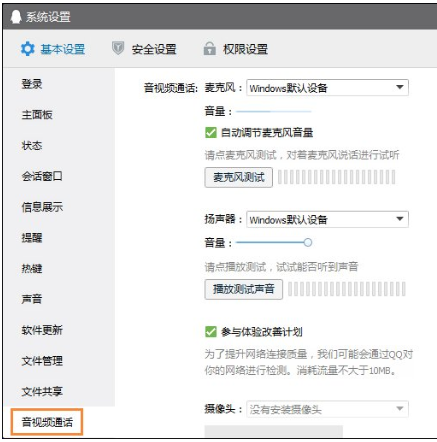
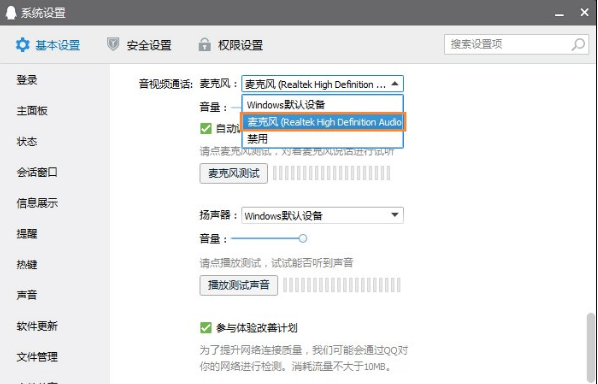
2. Gunakan "perakam" terbina dalam sistem untuk menguji sama ada mikrofon berfungsi dengan betul. Jika anda menyambungkan mikrofon ke komputer lain dan masih tiada bunyi, kemungkinan besar masalahnya ialah mikrofon itu sendiri dan anda mungkin ingin mempertimbangkan untuk menggantikan atau membaikinya.
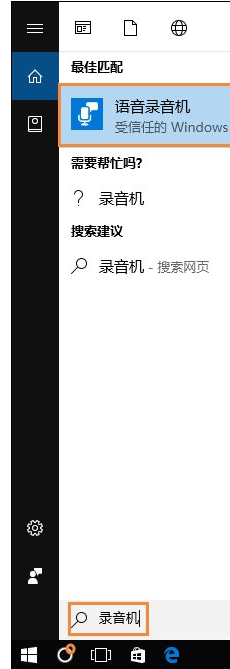
2. Periksa sama ada terdapat masalah tetapan audio
1. Buka [Panel Kawalan] dan cari [Pengurus Audio Definisi Tinggi Realtek]. dan terdapat tetapan "Disable Front" "Panel Detection" atau "AC97 Front Panel", dan kemudian klik OK.
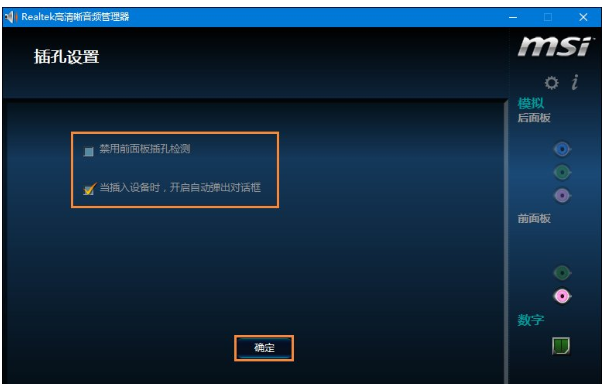
2. Seterusnya, tetapkan "volum rakaman" dan "volum main balik" mikrofon untuk melihat sama ada terdapat bunyi.
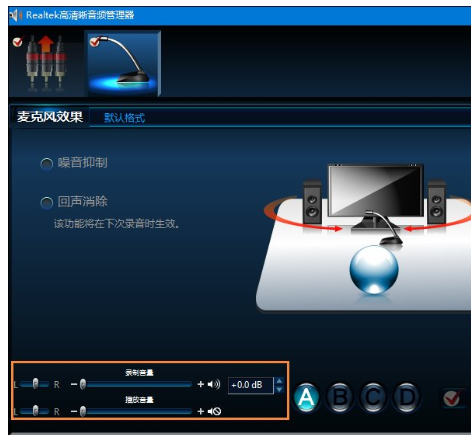
Di atas adalah tutorial cara setup mikrofon win10 tanpa bunyi, semoga dapat membantu semua.
Atas ialah kandungan terperinci Tutorial tentang cara menyediakan mikrofon tanpa bunyi dalam win10. Untuk maklumat lanjut, sila ikut artikel berkaitan lain di laman web China PHP!

